idm下載器導出下載隊列的教程
時間:2023-09-05 11:28:53作者:極光下載站人氣:95
idm下載器是一款windows平臺功能強大的多線程下載工具,為用戶帶來了斷點續傳、嗅探視頻音頻、批量下載隊列等功能服務,因此idm下載器收獲了不少的用戶群體,當用戶在使用idm下載器時,就可以根據自己的需求來設置下載隊列的任務數,這樣可以有效提升下載速度,最近小編看到有用戶問到idm下載器怎么導出下載隊列的問題,這個問題其實是很好解決的,用戶使用軟件中的導出功能,接著在彈出來的導出選項卡中選擇導出下載隊列選項即可解決問題,那么詳細的操作過程是怎樣的呢,接下來就讓小編來向大家分享一下idm下載器導出下載隊列的方法教程吧,希望用戶能夠從中獲取到有用的經驗。
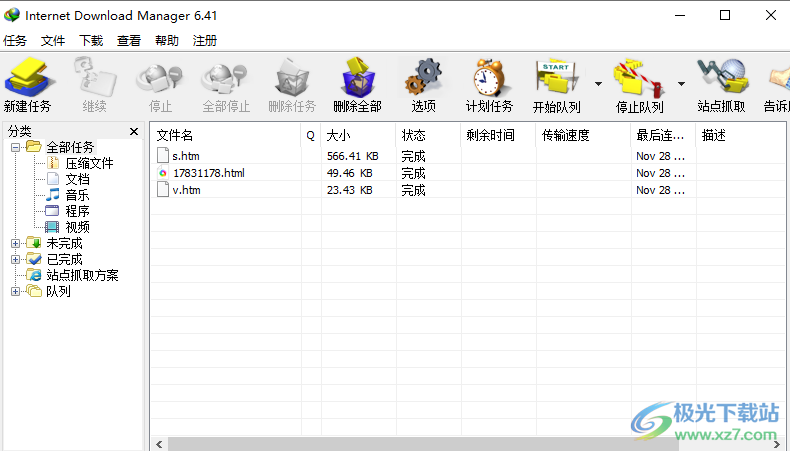
方法步驟
1.用戶在電腦桌面上打開idm下載器軟件,并來到主頁上點擊菜單欄中的任務選項,在彈出來的下拉選項卡中,用戶選擇導出選項
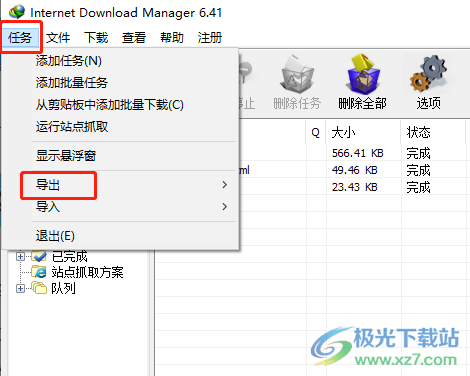
2.這時可以在右側看到顯示出來的導出格式選項,用戶根據自己的需求來選擇,小編以導出為文本文件為例
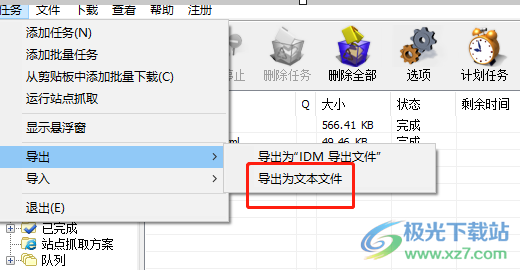
3.在打開的導出下載列表窗口中,用戶選擇其中的導出下載隊列選項并按下確定按鈕

4.進入到另存為窗口中,用戶設置好保存路徑和文件名后按下保存按鈕即可解決問題
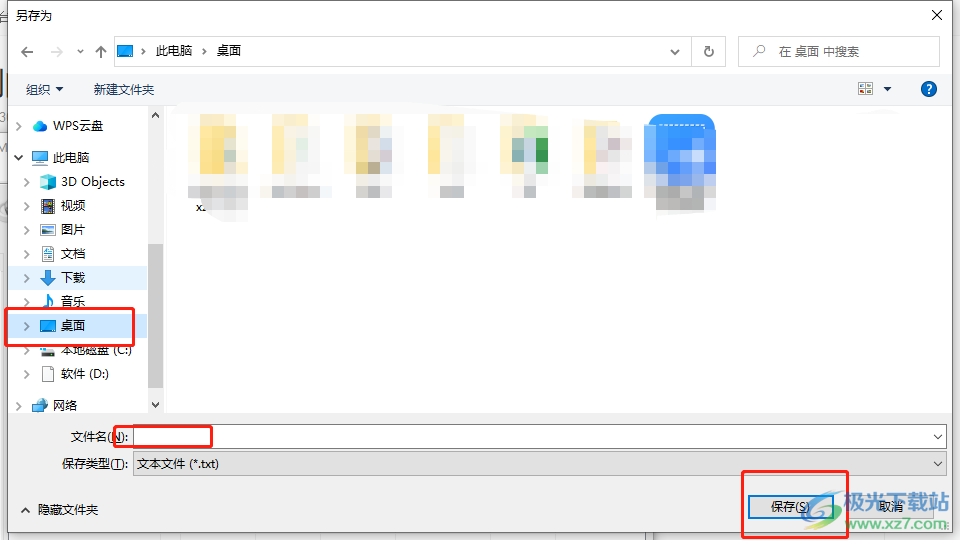
5.小編將其保存在桌面上,用戶來到電腦桌面上就可以看到成功導出來的下載隊列信息了

以上就是小編對用戶提出問題整理出來的方法步驟,用戶從中知道了大致的操作過程為點擊任務——導出——導出為文本文件——導出下載隊列——設置保存路徑和文件名——保存這幾步,整個操作過程簡單易懂,因此感興趣的用戶可以跟著小編的教程操作試試看。
[download]378467[/download]
相關推薦
相關下載
熱門閱覽
- 1百度網盤分享密碼暴力破解方法,怎么破解百度網盤加密鏈接
- 2keyshot6破解安裝步驟-keyshot6破解安裝教程
- 3apktool手機版使用教程-apktool使用方法
- 4mac版steam怎么設置中文 steam mac版設置中文教程
- 5抖音推薦怎么設置頁面?抖音推薦界面重新設置教程
- 6電腦怎么開啟VT 如何開啟VT的詳細教程!
- 7掌上英雄聯盟怎么注銷賬號?掌上英雄聯盟怎么退出登錄
- 8rar文件怎么打開?如何打開rar格式文件
- 9掌上wegame怎么查別人戰績?掌上wegame怎么看別人英雄聯盟戰績
- 10qq郵箱格式怎么寫?qq郵箱格式是什么樣的以及注冊英文郵箱的方法
- 11怎么安裝會聲會影x7?會聲會影x7安裝教程
- 12Word文檔中輕松實現兩行對齊?word文檔兩行文字怎么對齊?
網友評論